Để thực hiện cách chặn thêm vào nhóm trên Zalo hiệu quả thì người dùng ứng dụng này nên thực hiện từng bước hướng dẫn chi tiết của Zalo web. Nhằm hạn chế những phiền toái không mong muốn do các hội nhóm trên Zalo tự động add nickname của bạn. Hãy cùng chúng tôi tận hưởng những tính năng ưu việt nhất của ứng dụng liên lạc quen thuộc này nhé.
Có thể thực hiện cách chặn thêm vào nhóm trên Zalo không?
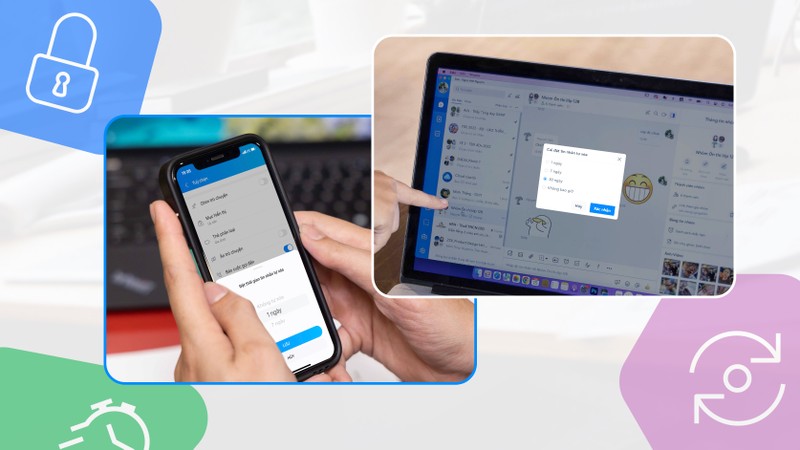
Tính năng tạo nhóm Zalo (Group Zalo) cho phép người dùng có thể cùng tham gia trò chuyện, chia sẻ file, link, hình ảnh … với nhiều thành viên lên đến hàng chục, hàng trăm người.
Các admin của các nhóm Zalo này có quyền gửi lời mời hoặc đường link tham gia cho bất kể người dùng Zalo nào. Tuy nhiên với mục đích thêm người lạ vào nhóm Zalo không lành mạnh để quảng cáo hoặc tăng lượng tương tác để gây phiền phức.
Hơn thế nữa với sự phát triển của công nghệ phần mềm hiện nay thì các admin của các nhóm Zalo này có thể sử dụng phần mềm để tự động thêm tài khoản Zalo khác. Hoặc chưa có sự cho phép của người dùng Zalo thì chủ nhóm Zalo đã tự thêm bạn vào trong nhóm.
Vì vậy người dùng Zalo có thể thực hiện cách chấp nhận lời mời vào nhóm Zalo hoặc cách thu hồi lời mời vào nhóm Zalo nếu không thích. Đồng thời người dùng Zalo có thể áp dụng một số cách chặn thêm vào nhóm trên Zalo đơn giản và chi tiết hướng dẫn trong bài viết này.
Tuy nhiên cho đến thời điểm hiện tại Zalo chưa có tính năng bỏ chặn không cho người khác thêm vào nhóm Zalo. Cho nên người dùng cần suy nghĩ cẩn thận trước khi thực hiện cách chặn không cho người khác thêm mình vào nhóm Zalo.
Cách chặn thêm vào nhóm trên Zalo trên điện thoại và máy tính
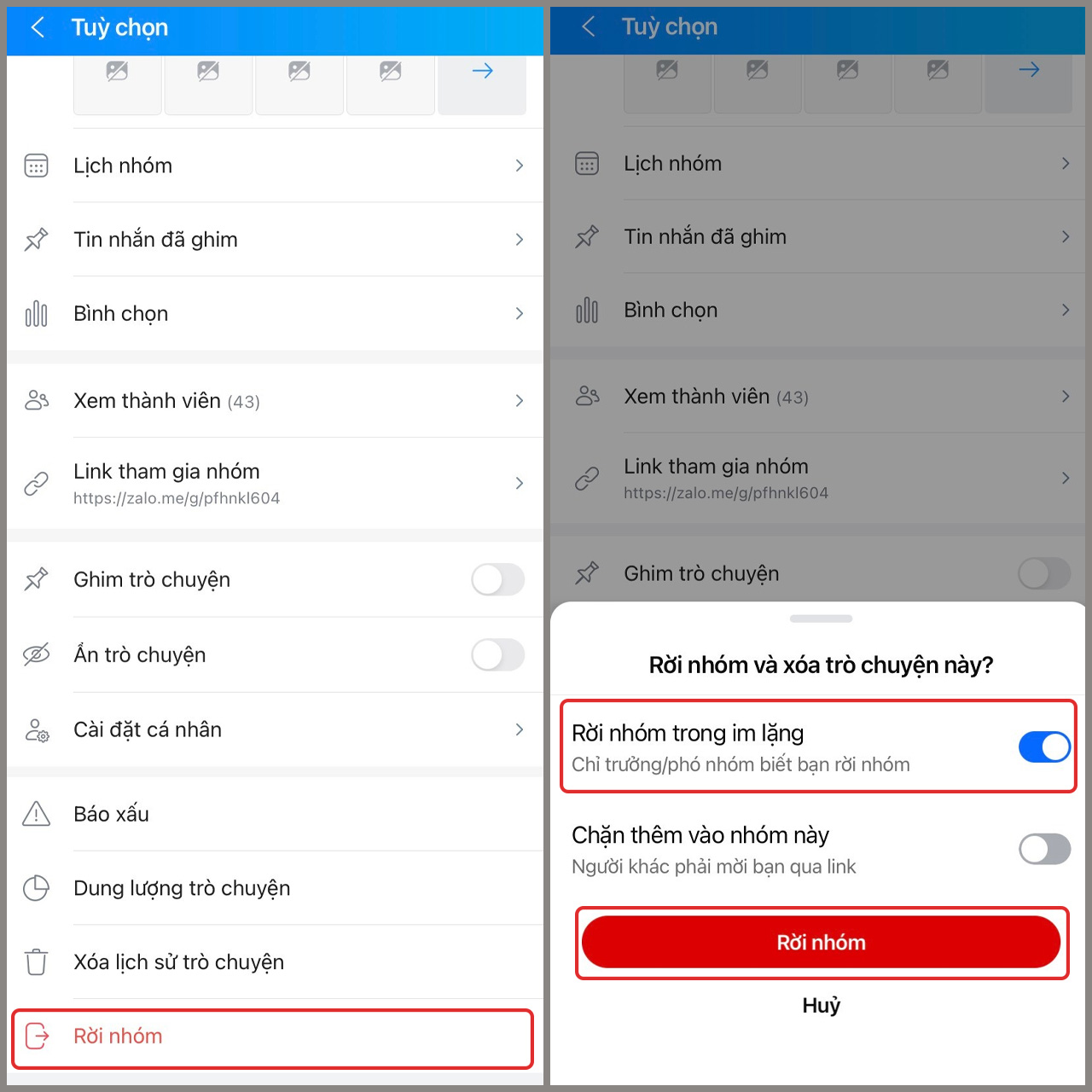
Tùy theo loại thiết bị điện thoại di động cài đặt hệ điều hành Android, IOS hay máy tính mà người dùng Zalo có thể thực hiện những cách chặn thêm vào nhóm trên Zalo đơn giản như sau:
Cách chặn người lạ thêm vào nhóm Zalo đơn giản trên Android
Người dùng Zalo có thể thực hiện nhanh chóng cách rời khỏi nhóm sau khi nhìn thấy thông báo gửi tin nhắn từ người lạ trên thiết bị điện thoại iPhone như sau:
Bước 1: Sau khi mở ứng dụng Zalo trên thiết bị thì người dùng ứng dụng này nhấp vào thanh tìm kiếm để bắt đầu thực hiện các bước rời khỏi nhóm Zalo (Group Zalo).
Bước 2: Tiếp theo là click vào nhóm trên Zalo vừa gửi lời mời tham gia nhóm.
Bước 3: Người dùng Zalo tiếp tục click vào biểu tượng dấu ba chấm ở góc tay phải màn hình. Khi giao diện hộp thư thoại rồi nhóm và xóa toàn bộ tin nhắn Xuất hiện thì người dùng nhấp vào ô Chặn thêm lại vào nhóm và dòng chữ Rời khỏi nhóm.
Cách chặn người khác thêm vào nhóm Zalo trên điện thoại iOS
Người dùng ứng dụng Zalo trên thiết bị điện thoại iPhone muốn thực hiện thao tác chặn tin nhắn từ người lạ trên hệ điều hành iOS thành công. Đồng thời chặn những tin nhắn từ người lạ và tự động chuyển vào thư mục riêng trên điện thoại sẽ hạn chế những rắc rối không mong muốn thì nên thực hiện những bước hướng dẫn sau đây:
Bước 1: Sau khi nhấp vào mục Settings trên điện thoại iOS thì người dùng Zalo lựa chọn mục tin nhắn Message
Bước 2: Cuối cùng click vào mục Filter Unknown Senders (Lọc người gửi không xác định) để hoàn thành việc chặn tin nhắn trên hệ điều hành iOS.
Cách chặn người khác thêm vào nhóm Zalo trên máy tính
Ứng dụng Zalo sử dụng trên máy tính đem đến nhiều thuận lợi và những tính năng thôi việc giúp cho người dùng có thể tận dụng tối đa trong việc liên lạc và giao tiếp với đối tác, khách hàng, bạn bè, người thân… Tuy nhiên người dùng có thể thực hiện cách chặn tin nhắn trên máy tính PC khi gặp những phiền toái hay rắc rối từ các nhóm chat này bằng cách:
Bước 1: Truy cập ứng dụng Zalo rồi lựa chọn mục Danh bạ (biểu tượng hình người) trên thanh công cụ.
Bước 2: Sau đó tìm kiếm nhóm Zalo muốn chặn lời mời thêm vào nhóm, khi giao diện mới xuất hiện trên màn hình thì người dùng nhấp vào biểu thị dấu ba chấm ở bên góc phải màn hình.
Bước 3: Cuối cùng lựa chọn mục Chọn trưởng nhóm mới trước khi xác nhận Rời nhóm. (Trong trường hợp người dùng chỉ là thành viên được trưởng nhóm mời vào thì không cần thực hiện thao tác Chọn trưởng nhóm mới.)
Những thắc mắc xung quanh việc chặn thêm vào nhóm trên Zalo
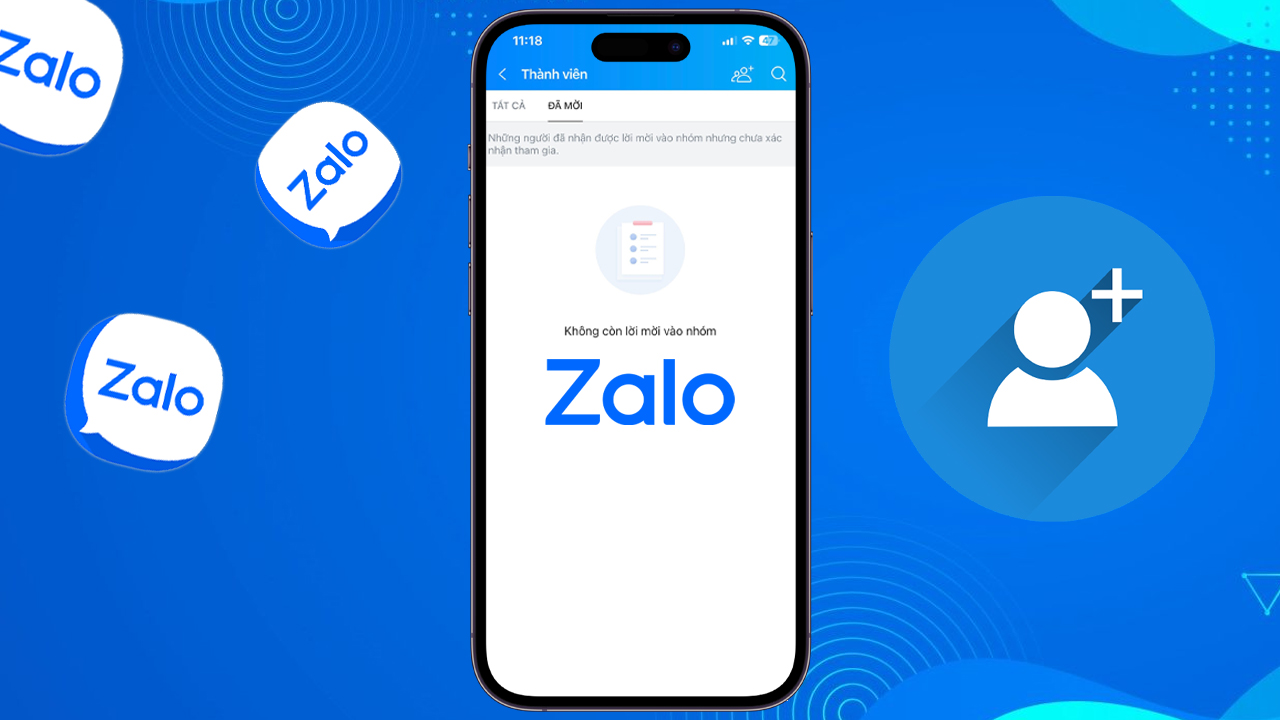
Người dùng muốn thực hiện cách chậm thêm vào nhóm trên Zalo có nhiều thắc mắc xung quanh việc loại từ những nhóm tiêu cực gây ảnh hưởng đến việc sử dụng ứng dụng này. Một trong những thắc mắc nổi bật liên quan đến tính năng Group Zalo này là:
Sau khi chặn người lạ thêm vào nhóm Zalo thì có thể tham gia nhóm đó lần sau không?
Mặc dù việc chạm người khác thêm vào nhóm Zalo có thể thực hiện dễ dàng nhưng người dùng muốn tham gia vào nhóm đó thì có thể tự mình tìm hoặc tham gia theo đường link hoặc mã QR. Bởi vì việc chặn không cho người khác thêm vào nhóm Zalo đã truất quyền của admin hay trưởng nhóm trong việc tự động thêm người khác vào nhóm.
Rời nhóm có phải là tính năng bảo mật quan trọng khi sử dụng Zalo hay không?
Khi muốn chặn người lạ thêm vào nhóm trên Zalo thì người dùng sẽ thực hiện tính năng rời nhóm mà không cần thông báo đến các thành viên khác. Đây là một trong những tính năng bảo mật quan trọng khi sử dụng ứng dụng Zalo nếu bạn không muốn gặp phiền phức. Bằng cách sử dụng tính năng chặn người lạ thêm vào nhóm nhằm hạn chế tối đa tin nhắn làm phiền đồng thời bảo vệ được những thông tin cá nhân.
Làm sao chặn tin nhắn của người lạ trên ứng dụng Zalo bằng số điện thoại?
Một trong những cách chặn thêm vào nhóm trên Zalo đơn giản là sử dụng số điện thoại để ngăn chặn người lạ gửi tin nhắn, lời mời tham gia các Group Zalo. Người dùng Zalo có thể chặn tin nhắn bằng cách truy cập vào ứng dụng Zalo rồi lựa chọn mục Cài đặt → mục Tin nhắn. Sau khi chọn dòng chữ Bị chặn trên giao diện màn hình thì người dùng Zalo tiếp tục điền số điện thoại muốn chặn rồi nhấn nút Hoàn thành.
Lời kết
Như vậy, cách chặn thêm vào nhóm trên Zalo khi sử dụng thiết bị điện thoại Android IOS hay máy tính PC vô cùng đơn giản và tiện lợi nhất cho người dùng Zalo có thể bảo mật được quyền riêng tư khi sử dụng ứng dụng mạng xã hội phổ biến nhất hiện nay tại Việt Nam. Hãy cùng với Zalo web giải đáp mọi thắc mắc liên quan đến ứng dụng Zalo và sử dụng những tính năng ưu việt giúp cho người dùng có thể tối ưu những tính năng riêng tư, bảo mật quan trọng nhất.